Dell Latitude 7200 User Manual [es]
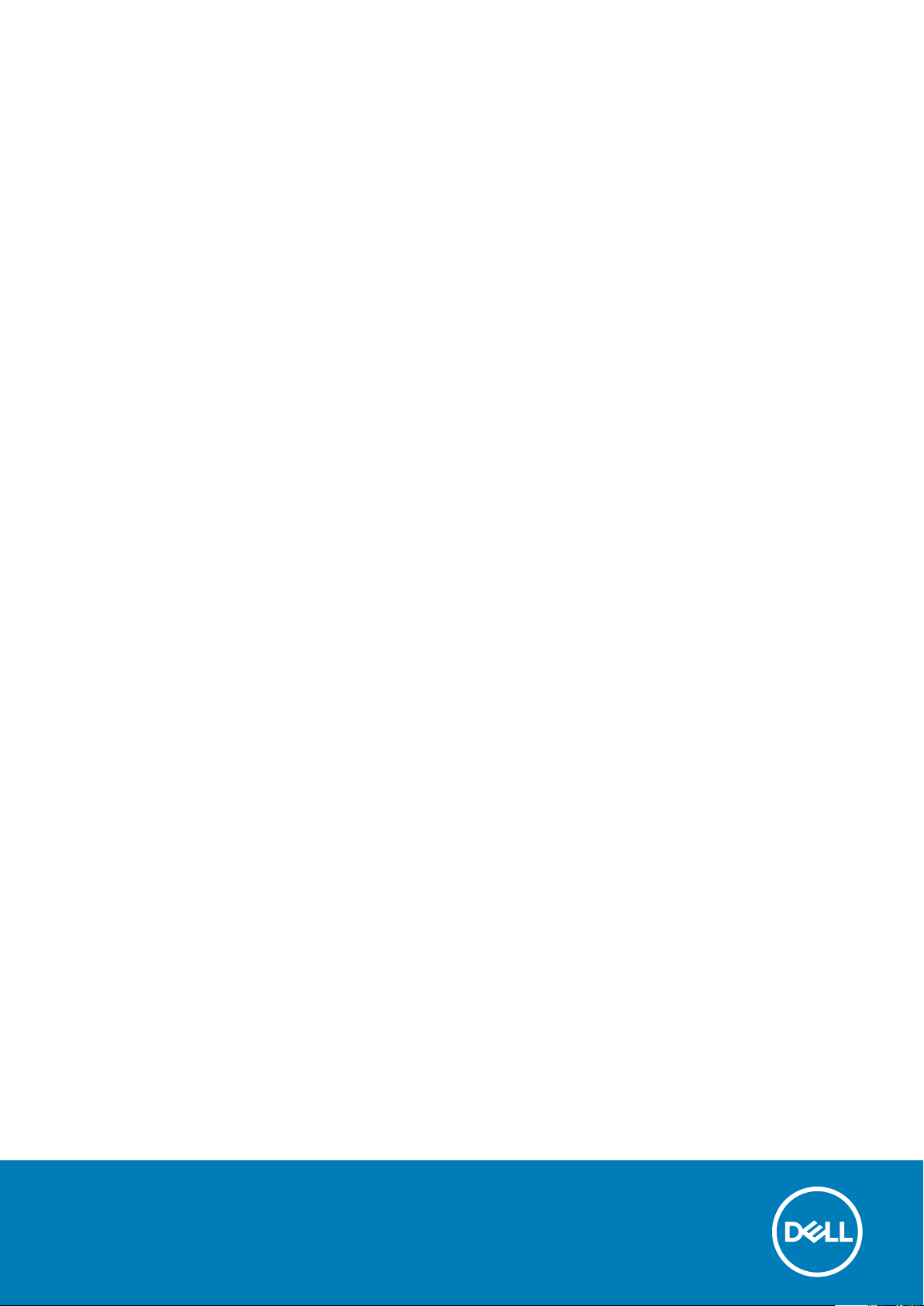
Dell Latitude 7200 2 en 1
Manual de servicio
Modelo reglamentario: T04J
Tipo reglamentario: T04J001
October 2020
Rev. A02
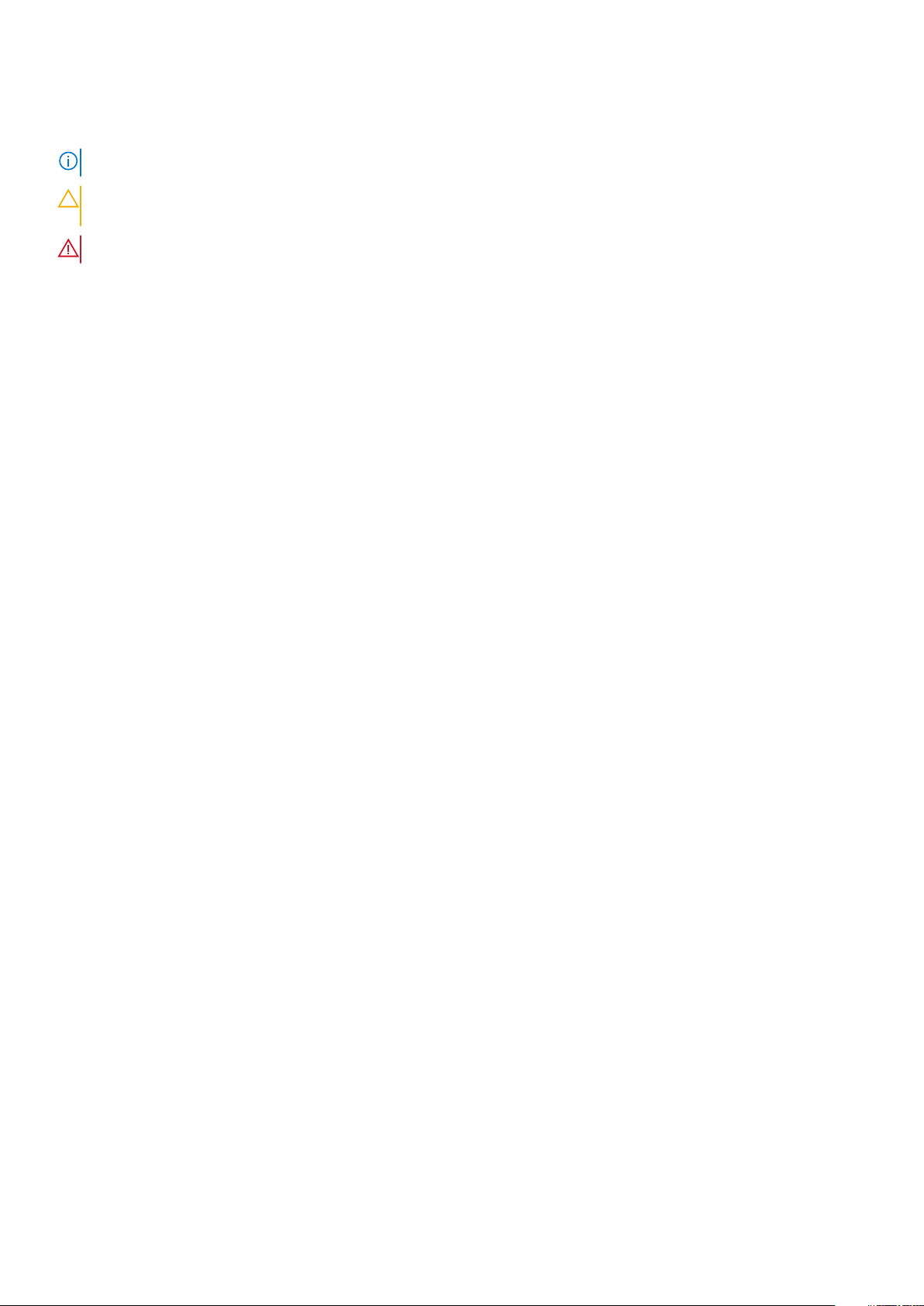
Notas, precauciones y advertencias
NOTA: Una NOTA indica información importante que le ayuda a hacer un mejor uso de su producto.
PRECAUCIÓN: Una PRECAUCIÓN indica la posibilidad de daños en el hardware o la pérdida de datos, y le explica cómo
evitar el problema.
AVISO: Un mensaje de AVISO indica el riesgo de daños materiales, lesiones corporales o incluso la muerte.
© 2019-2020 Dell Inc. o sus subsidiarias. Todos los derechos reservados. Dell, EMC y otras marcas comerciales son marcas comerciales de Dell Inc. o sus
filiales. Es posible que otras marcas comerciales sean marcas comerciales de sus respectivos propietarios.
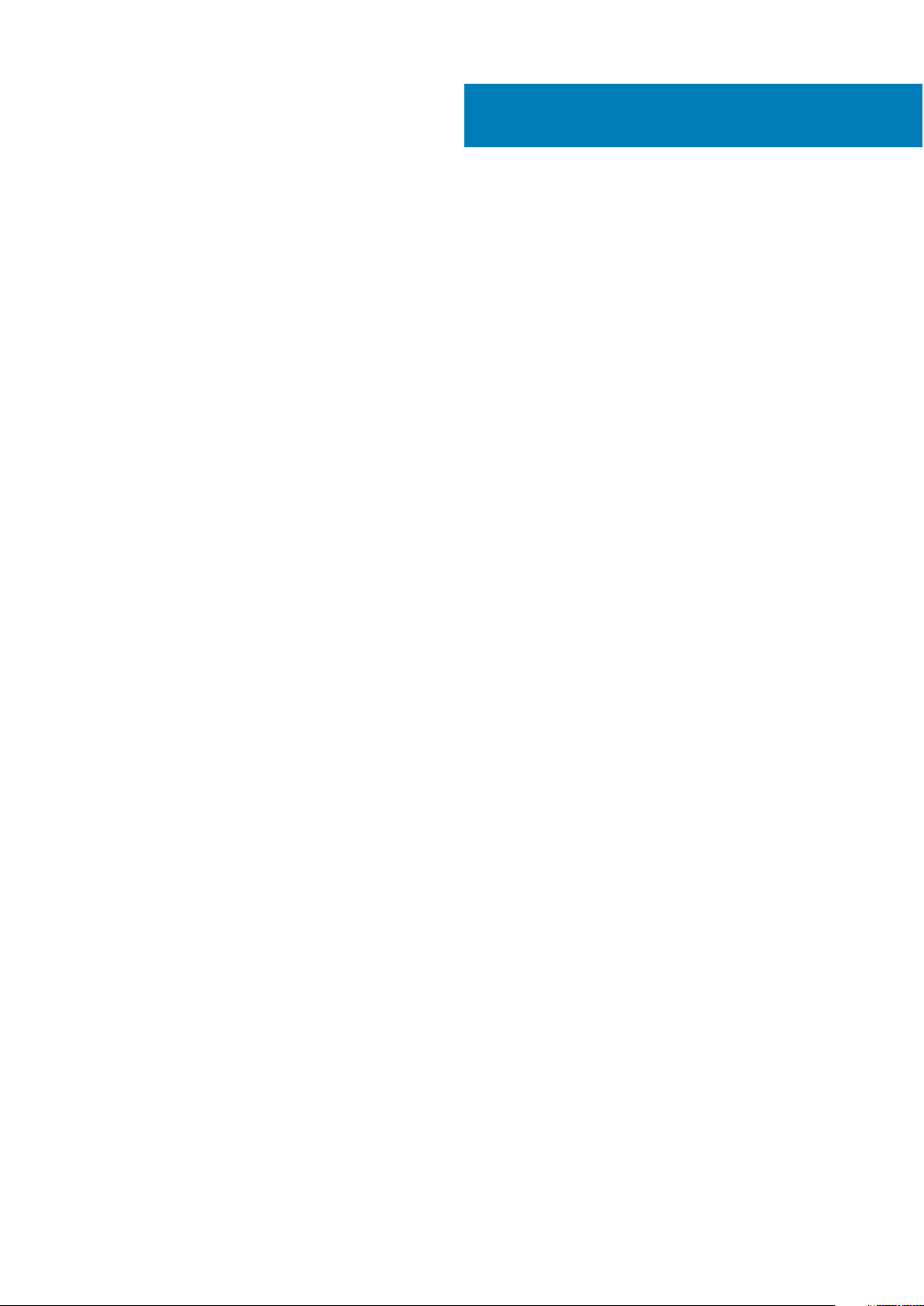
Tabla de contenido
Capítulo 1: Manipulación del equipo.................................................................................................. 5
Antes de manipular el interior de la tablet.......................................................................................................................... 5
Instrucciones de seguridad...................................................................................................................................................6
Apagado del equipo (Windows 10)...................................................................................................................................... 6
Después de manipular el interior de la computadora.........................................................................................................7
Capítulo 2: Desmontaje y reensamblaje............................................................................................. 8
Desmontaje y reensamblaje.................................................................................................................................................. 8
Quite la bandeja para tarjetas SIM y la tarjeta de memoria SD..................................................................................8
Soporte..............................................................................................................................................................................8
Ensamblaje de la pantalla................................................................................................................................................ 9
Unidad de estado sólido.................................................................................................................................................21
Tarjeta WWAN...............................................................................................................................................................26
Batería............................................................................................................................................................................. 27
Disipador de calor.......................................................................................................................................................... 32
Altavoces........................................................................................................................................................................ 37
Cámara frontal................................................................................................................................................................ 41
Cámara trasera...............................................................................................................................................................43
Compartimento para tarjetas inteligentes.................................................................................................................. 47
Conector de la placa de acoplamiento........................................................................................................................50
Placa del botón de encendido...................................................................................................................................... 54
Placa base.......................................................................................................................................................................60
Placa de I/O....................................................................................................................................................................67
Antena WWAN...............................................................................................................................................................70
Capítulo 3: Software..................................................................................................................... 75
Descarga de los controladores de Windows.................................................................................................................... 75
Capítulo 4: System Setup (Configuración del sistema)..................................................................... 76
Entrar al BIOS sin teclado...................................................................................................................................................76
Opciones de configuración del sistema.............................................................................................................................76
Opciones generales....................................................................................................................................................... 76
Configuración del sistema.............................................................................................................................................77
Opciones de la pantalla Video (Vídeo)........................................................................................................................ 79
Seguridad........................................................................................................................................................................ 79
Inicio seguro.................................................................................................................................................................... 81
Opciones de Intel Software Guard Extensions...........................................................................................................81
Rendimiento....................................................................................................................................................................82
Administración de energía.............................................................................................................................................82
Comportamiento de POST...........................................................................................................................................83
Compatibilidad con virtualización.................................................................................................................................84
Opciones de modo inalámbrico.................................................................................................................................... 84
Mantenimiento...............................................................................................................................................................85
Registros del sistema.................................................................................................................................................... 85
Tabla de contenido 3
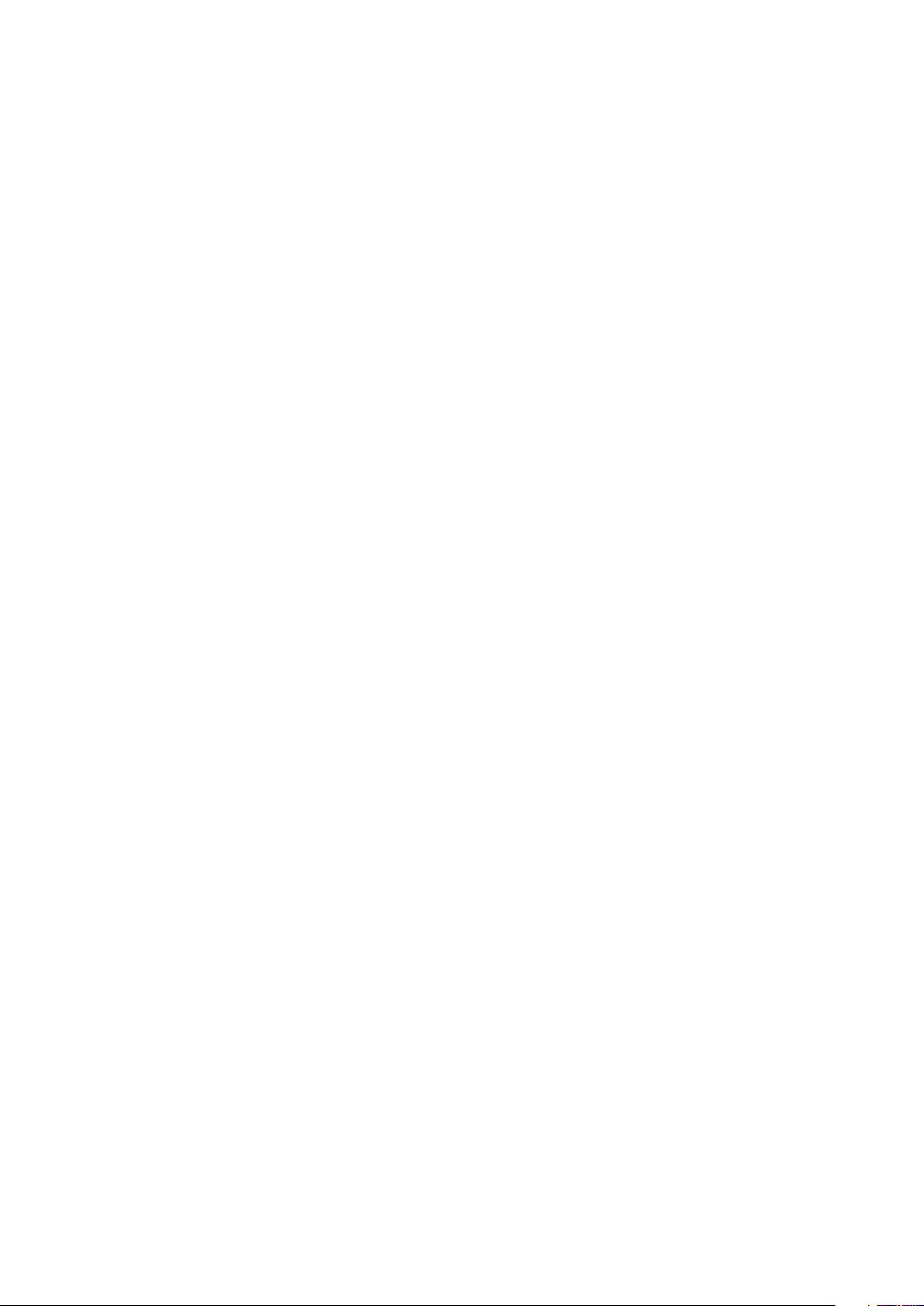
Resolución del sistema de SupportAssist................................................................................................................... 86
System Log (Registro del sistema)...................................................................................................................................86
Actualización de BIOS.........................................................................................................................................................86
Actualización del BIOS del sistema con una unidad flash USB...................................................................................... 87
Contraseña del sistema y de configuración..................................................................................................................... 88
Asignación de una contraseña de configuración del sistema...................................................................................88
Eliminación o modificación de una contraseña de configuración del sistema existente....................................... 88
Capítulo 5: Solución de problemas..................................................................................................90
Diagnóstico de verificación de rendimiento del sistema previo al arranque de Dell SupportAssist.......................... 90
Ejecución de la comprobación de rendimiento del sistema previa al arranque de SupportAssist....................... 90
Indicadores luminosos de diagnóstico del sistema........................................................................................................... 91
Comportamiento del soporte en estado abierto..............................................................................................................92
Flash del BIOS (memoria USB)..........................................................................................................................................92
Actualización del BIOS........................................................................................................................................................ 92
Opciones de recuperación y medios de respaldo............................................................................................................ 93
Ciclo de apagado y encendido de wifi...............................................................................................................................93
Liberación de alimentación residual...................................................................................................................................93
Capítulo 6: Obtención de ayuda......................................................................................................95
Cómo ponerse en contacto con Dell.................................................................................................................................95
4
Tabla de contenido
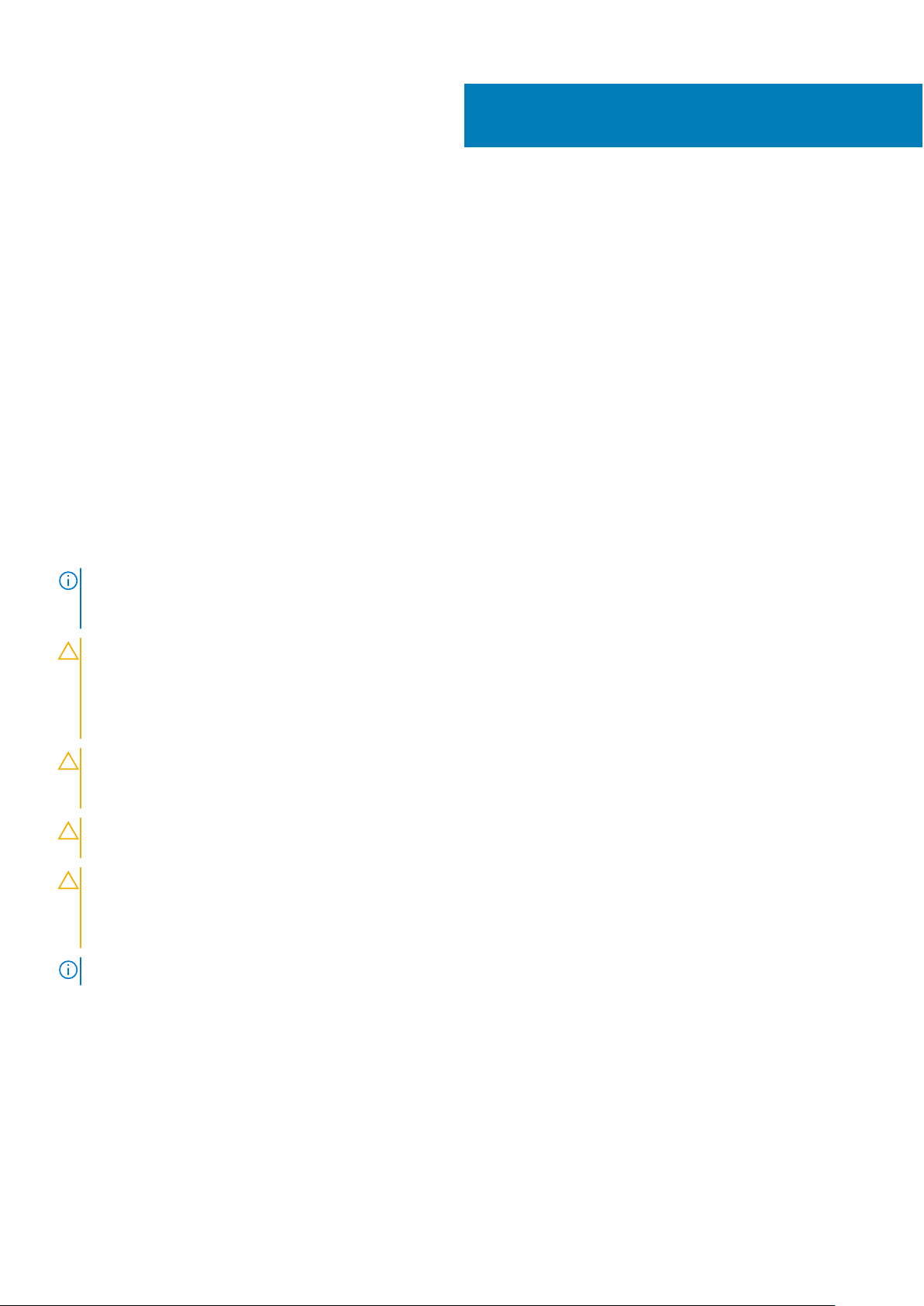
Manipulación del equipo
Temas:
• Antes de manipular el interior de la tablet
Instrucciones de seguridad
•
• Apagado del equipo (Windows 10)
• Después de manipular el interior de la computadora
Antes de manipular el interior de la tablet
Requisitos previos
Use las siguientes pautas de seguridad para proteger su tableta contra posibles daños y para garantizar su propia seguridad personal. A
menos que se indique lo contrario, cada procedimiento incluido en este documento asume que existe la siguiente condición:
● Ha leído la información sobre seguridad incluida con la tablet.
Sobre esta tarea
NOTA:
Antes trabajar en el interior de la tableta, siga las instrucciones de seguridad que se entregan con la tableta. Para obtener
información adicional sobre las prácticas de seguridad recomendadas, visite la página de inicio sobre el cumplimiento de normativas en
www.dell.com/regulatory_compliance.
1
PRECAUCIÓN: Muchas de las reparaciones deben realizarlas únicamente los técnicos de servicio autorizados. El usuario
debe llevar a cabo únicamente las tareas de solución de problemas y las reparaciones sencillas autorizadas en la
documentación del producto o indicadas por el personal de servicio y asistencia en línea o telefónica. La garantía no
cubre los daños por reparaciones no autorizadas por Dell. Lea y siga las instrucciones de seguridad entregadas con el
producto.
PRECAUCIÓN: Para evitar descargas electrostáticas, descargue la electricidad estática de su cuerpo mediante el uso de
un brazalete antiestático o toque periódicamente una superficie metálica sin pintar como por ejemplo, un conector de la
parte posterior de la tablet.
PRECAUCIÓN: Manipule los componentes y las tarjetas con cuidado. No toque los componentes o contactos ubicados en
una tarjeta. Sostenga las tarjetas por sus bordes o por su soporte metálico de montaje.
PRECAUCIÓN: Cuando desconecte un cable, tire de su conector o de su lengüeta de tiro, y no del cable en sí. Algunos
cables tienen conectores con lengüetas de bloqueo; si va a desconectar un cable de este tipo, antes presione las
lengüetas de bloqueo. Cuando separe conectores, manténgalos alineados para evitar doblar las patas de conexión.
Además, antes de conectar un cable, asegúrese de que los dos conectores estén orientados y alineados correctamente.
NOTA: Es posible que el color de la tablet y de algunos componentes tenga un aspecto distinto al que se muestra en este documento.
Para evitar daños a la tablet, realice los pasos siguientes antes de empezar a manipular el interior de la tablet.
Pasos
1. Asegúrese de que la superficie de trabajo sea plana y esté limpia para evitar que se raye la cubierta de la tablet.
2. Apague la tablet.
3. Si la tablet está conectada a un dispositivo de acoplamiento (acoplado), como la estación de acoplamiento opcional o el teclado de la
estación, desacóplelo.
4. Desconecte el adaptador de alimentación de la tablet.
5. Mantenga presionado el botón de encendido durante unos segundos para descargar la electricidad residual de la placa base.
Manipulación del equipo 5
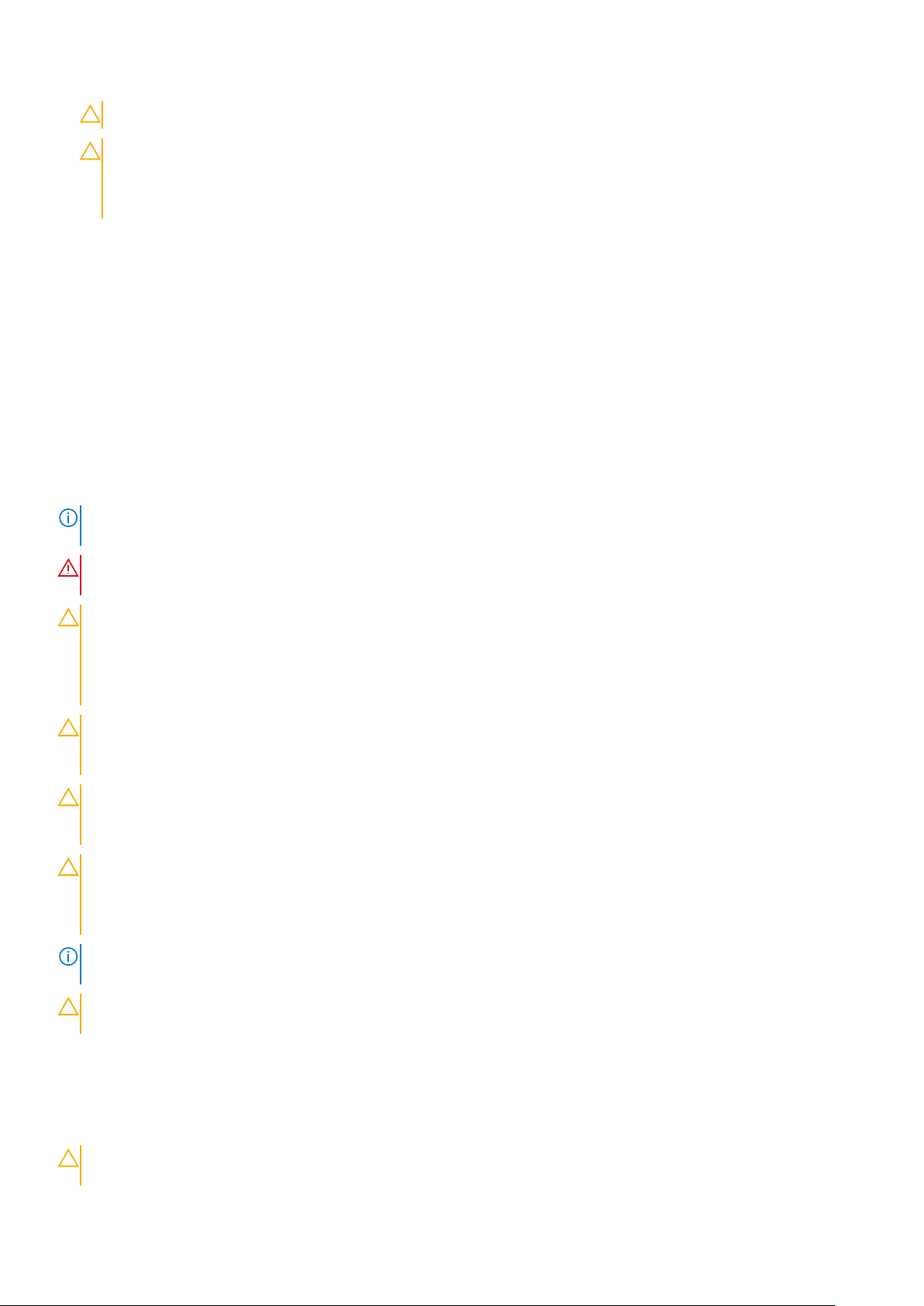
PRECAUCIÓN: Para protegerse de descargas eléctricas, desconecte siempre la tablet de la toma de corriente.
PRECAUCIÓN: Antes de tocar los componentes del interior de la tableta, descargue la electricidad estática de su
cuerpo; para ello, toque una superficie metálica sin pintar, como el metal de la parte posterior de la tableta. Mientras
trabaja, toque periódicamente una superficie metálica sin pintar para disipar la electricidad estática y evitar que
puedan dañarse los componentes internos.
6. Extraiga la tarjeta SD de almacenamiento de la tablet.
Instrucciones de seguridad
Requisitos previos
Utilice las siguientes reglas de seguridad para proteger su computadora de posibles daños y garantizar su seguridad personal. A menos que
se especifique lo contrario, para cada procedimiento incluido en este documento se presuponen las condiciones siguientes:
● Ha leído la información sobre seguridad que venía con su equipo.
● Se puede reemplazar un componente o, si se adquirió por separado, instalarlo realizando el procedimiento de extracción en orden
inverso.
Sobre esta tarea
NOTA: Desconecte todas las fuentes de energía antes de abrir la cubierta o los paneles del equipo. Una vez que termine de trabajar
en el interior del equipo, vuelva a colocar todas las cubiertas, paneles y tornillos antes de conectarlo a la fuente de alimentación.
AVISO: Antes trabajar en el interior del equipo, siga las instrucciones de seguridad que se entregan con el equipo. Para
obtener información adicional sobre las prácticas recomendadas, consulte Página principal de cumplimiento normativo.
PRECAUCIÓN: Muchas de las reparaciones deben ser realizadas únicamente por un técnico de servicio autorizado. El
usuario debe llevar a cabo únicamente las tareas de solución de problemas y las reparaciones sencillas autorizadas en la
documentación del producto o indicadas por el personal de servicio y soporte en línea o telefónico. La garantía no cubre
los daños por reparaciones no autorizadas por Dell. Lea y siga las instrucciones de seguridad que se incluyen con el
producto.
PRECAUCIÓN: Para evitar descargas electrostáticas, toque tierra mediante el uso de un brazalete antiestático o toque
periódicamente una superficie metálica no pintada al mismo tiempo que toca un conector de la parte posterior del
equipo.
PRECAUCIÓN: Manipule los componentes y las tarjetas con cuidado. No toque los componentes ni los contactos de una
tarjeta. Sujete la tarjeta por los bordes o por el soporte de montaje metálico. Sujete un componente, como un
procesador, por sus bordes y no por sus patas.
PRECAUCIÓN: Cuando desconecte un cable, tire de su conector o de su lengüeta de tiro, no tire directamente del cable.
Algunos cables tienen conectores con lengüetas de bloqueo; si va a desconectar un cable de este tipo, antes presione las
lengüetas de bloqueo. Mientras tira de los conectores, manténgalos bien alineados para evitar que se doblen las patas.
Además, antes de conectar un cable, asegúrese de que los dos conectores estén orientados y alineados correctamente.
NOTA: Es posible que el color del equipo y de determinados componentes tengan un aspecto distinto al que se muestra en este
documento.
PRECAUCIÓN: El sistema se apagará si las cubiertas laterales se quitan mientras está en funcionamiento. El sistema no
se encenderá si la cubierta lateral no está colocada.
Apagado del equipo (Windows 10)
Sobre esta tarea
PRECAUCIÓN:
los programas antes de apagar la computadora o de quitar la cubierta lateral.
6 Manipulación del equipo
Para evitar la pérdida de datos, guarde todos los archivos que tenga abiertos y ciérrelos, y salga de todos
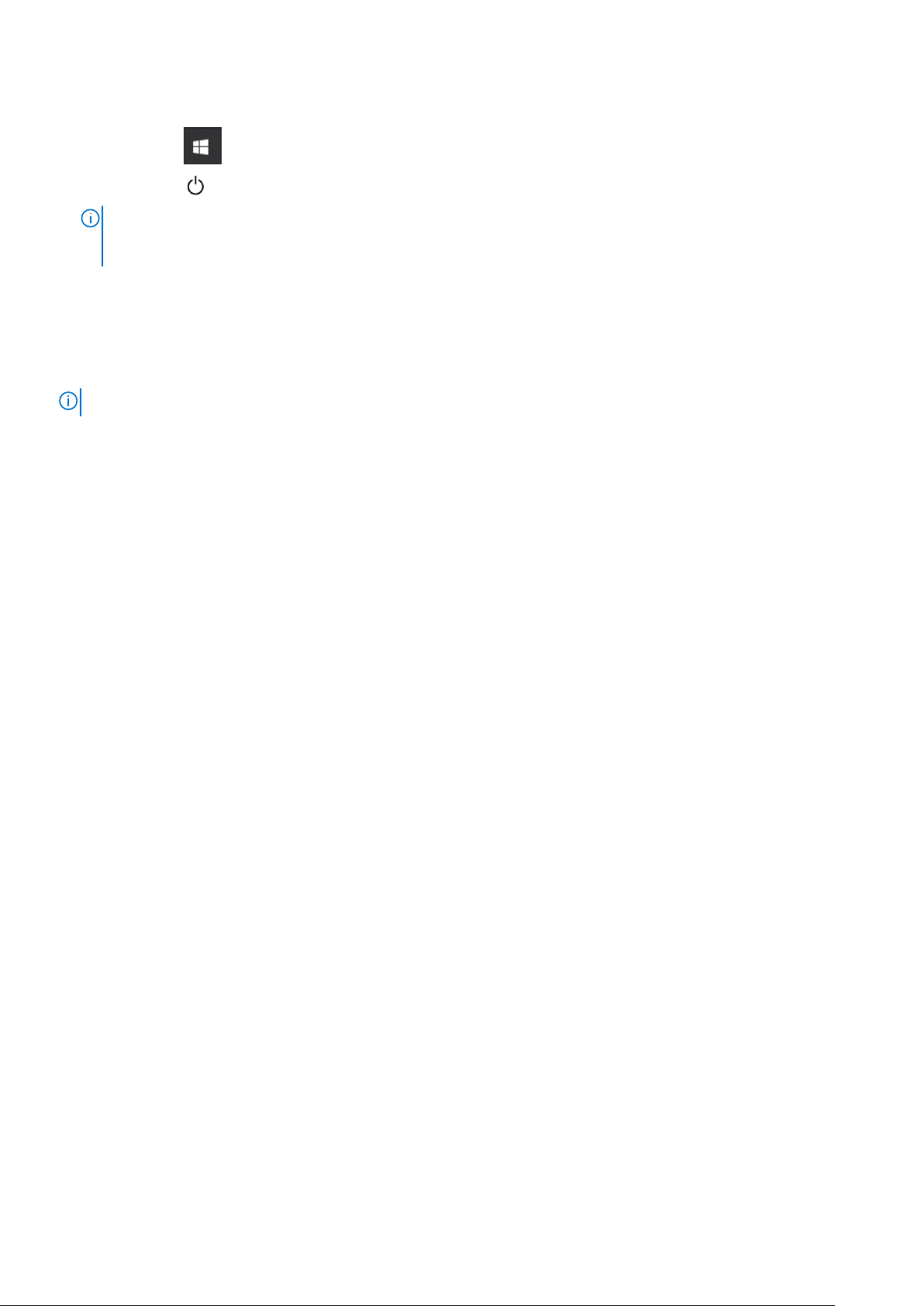
Pasos
1. Haga clic o toque .
2. Haga clic o toque y, a continuación, haga clic o toque Apagar.
NOTA: Asegúrese de que el equipo y todos los dispositivos conectados están apagados. Si la computadora y los dispositivos
conectados no se han apagado automáticamente al cerrar el sistema operativo, mantenga presionado el botón de encendido
durante unos 6 segundos para apagarlos.
Después de manipular el interior de la computadora
Sobre esta tarea
NOTA: Dejar tornillos sueltos o flojos en el interior de su equipo puede dañar gravemente su equipo.
Pasos
1. Coloque todos los tornillos y asegúrese de que ninguno quede suelto en el interior de equipo.
2. Conecte todos los dispositivos externos, los periféricos y los cables que haya extraído antes de manipular el equipo.
3. Coloque las tarjetas multimedia, los discos y cualquier otra pieza que haya extraído antes de manipular el equipo.
4. Conecte el equipo y todos los dispositivos conectados a la toma eléctrica.
5. Encienda el equipo.
Manipulación del equipo
7
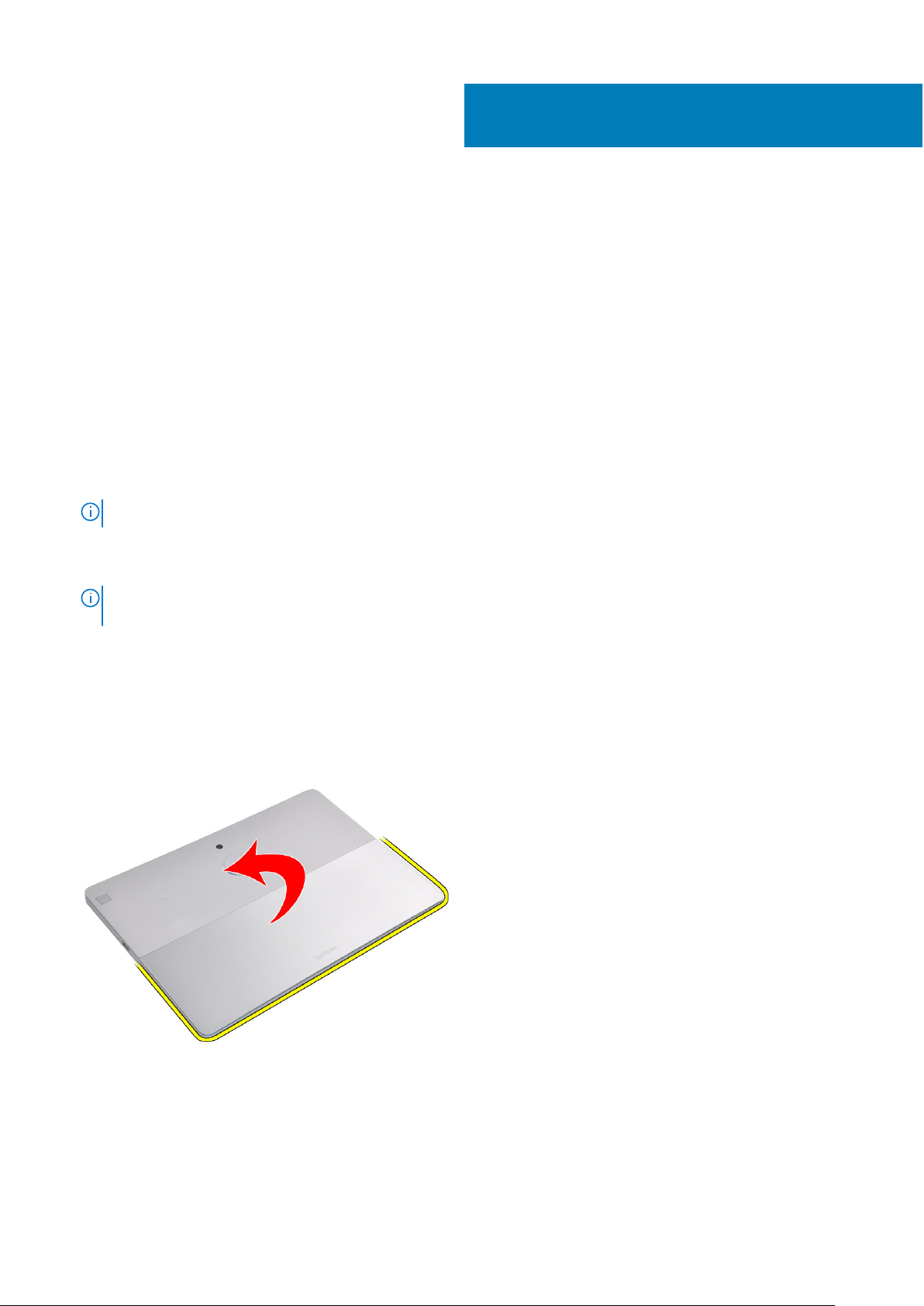
Desmontaje y reensamblaje
Temas:
• Desmontaje y reensamblaje
Desmontaje y reensamblaje
Quite la bandeja para tarjetas SIM y la tarjeta de memoria SD
Pasos
1. Siga el procedimiento que se describe en Antes de manipular el interior de la tableta.
NOTA: Desconecte la alimentación y descargue la electricidad residual antes de realizar los pasos
2. Coloque la tableta en una superficie plana, con el caballete hacia arriba.
3. Presione la tarjeta de memoria SD para soltarla.
NOTA:
Asegúrese de apagar o desconectar la alimentación, para descargar la electricidad residual antes de quitar o instalar la
tarjeta de memoria y/o la tarjeta SIM.
2
4. Deslice la tarjeta de memoria SD para quitarla del sistema.
5. Para quitar la bandeja para tarjetas SIM del sistema, inserte una clavija en el orificio de liberación para soltar la tarjeta SIM.
6. Quite la bandeja para tarjetas SIM del sistema.
Soporte
Latitude 7210 2 en 1 tiene la función de encendido de soporte. Una vez implementado el soporte, la tableta se encenderá. Si
la tableta está encendida con el soporte implementado, mantenga presionado el botón de encendido para apagar la tableta y
comience el desensamblaje. No es necesario cerrar el soporte: continúe con la extracción de los tornillos que aseguran el
ensamblaje de la pantalla.
8 Desmontaje y reensamblaje

Ensamblaje de la pantalla
Puntos de palanca del panel de pantalla
Para Latitude, los técnicos en el sitio deben quitar el panel de pantalla con cuidado. La siguiente imagen muestra la ubicación correcta en la
que se debe hacer palanca para extraer el panel de pantalla, después de extraer los tornillos del panel de pantalla.
NOTA:
Hay dos configuraciones distintas para la Latitude 7210 2 en 1:
● Configuración sin seguridad con tornillos no cautivos.
● Configuración de seguridad contornillos cautivos.
1. Quite los seis tornillos (configuración sin seguridad)/seis tornillos cautivos (configuración de seguridad) que aseguran el ensamblaje de
la pantalla de Latitude 7210 2 en 1 al chasis del sistema.
2. Mediante un instrumento de plástico acabado en punta, empuje los dos orificios de liberación junto a las bisagras para aflojar el
ensamblaje de la pantalla de la cubierta posterior de la pantalla.
Desmontaje y reensamblaje
9

3. Voltee el sistema para que el ensamblaje de la pantalla quede mirando hacia arriba.
4. Inserte el instrumento de plástico acabado en punta en la brecha creada en el paso 1 y, con una taza de aspiración (opcional), haga
palanca para abrir el ensamblaje de la pantalla desde la esquina inferior izquierda en la parte frontal del sistema. Continúe por el lado
derecho del ensamblaje de la pantalla.
5. Continúe por la parte superior del ensamblaje de la pantalla.
10
Desmontaje y reensamblaje
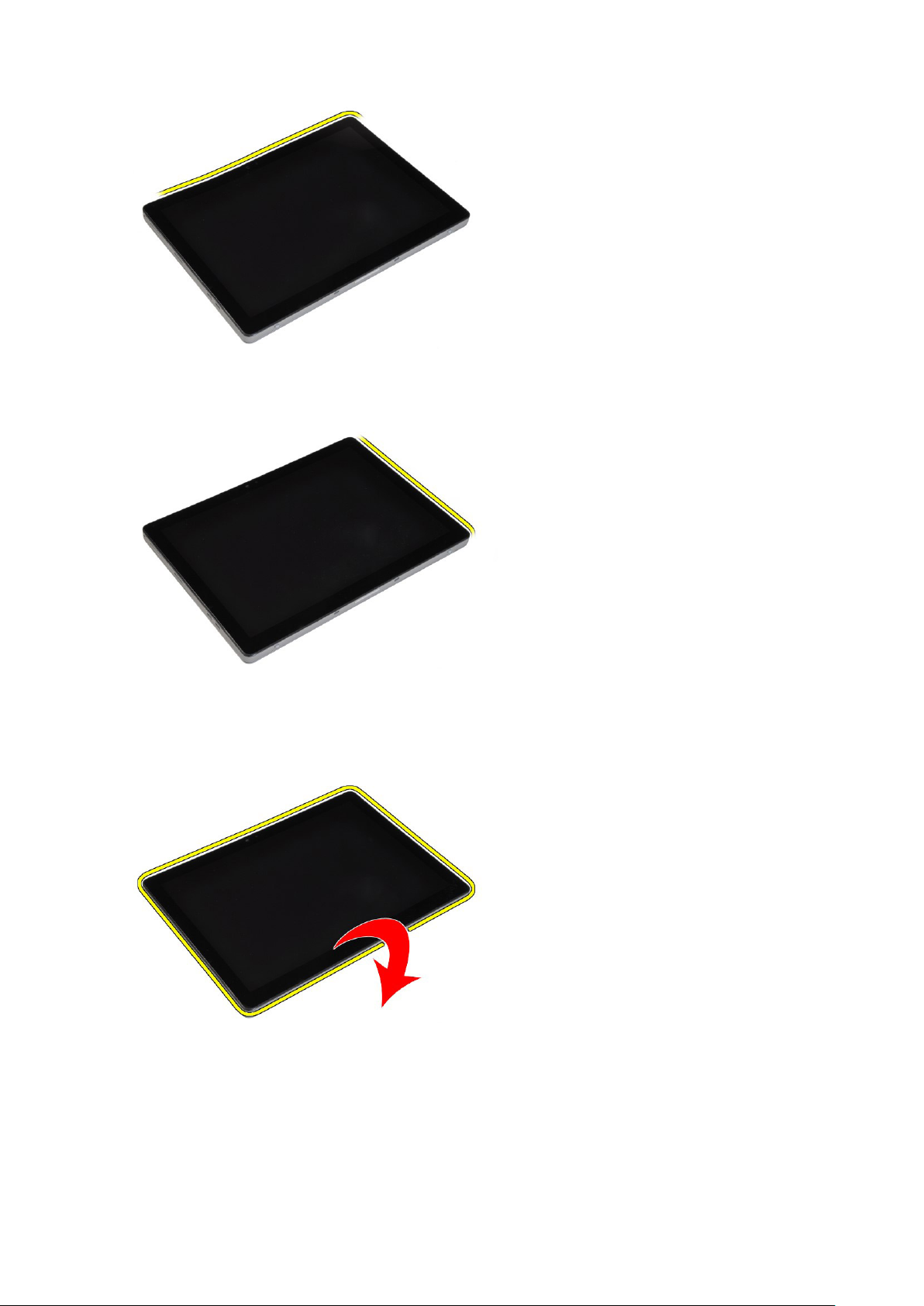
6. Continúe por el lado izquierdo del ensamblaje de la pantalla.
7. Voltee el ensamblaje de la pantalla con cuidado desde el borde superior y colóquelo boca abajo junto a la cubierta posterior de la
pantalla. No tire del ensamblaje de la pantalla para quitarlo de la base. El ensamblaje de la pantalla sigue conectado a la tarjeta madre en
la base mediante el cable de pantalla. Voltee el ensamblaje de la pantalla con cuidado y desconecte el cable de pantalla.
8. Deslice el interruptor de alimentación de la batería en la tarjeta madre del sistema a Apagado.
Desmontaje y reensamblaje
11
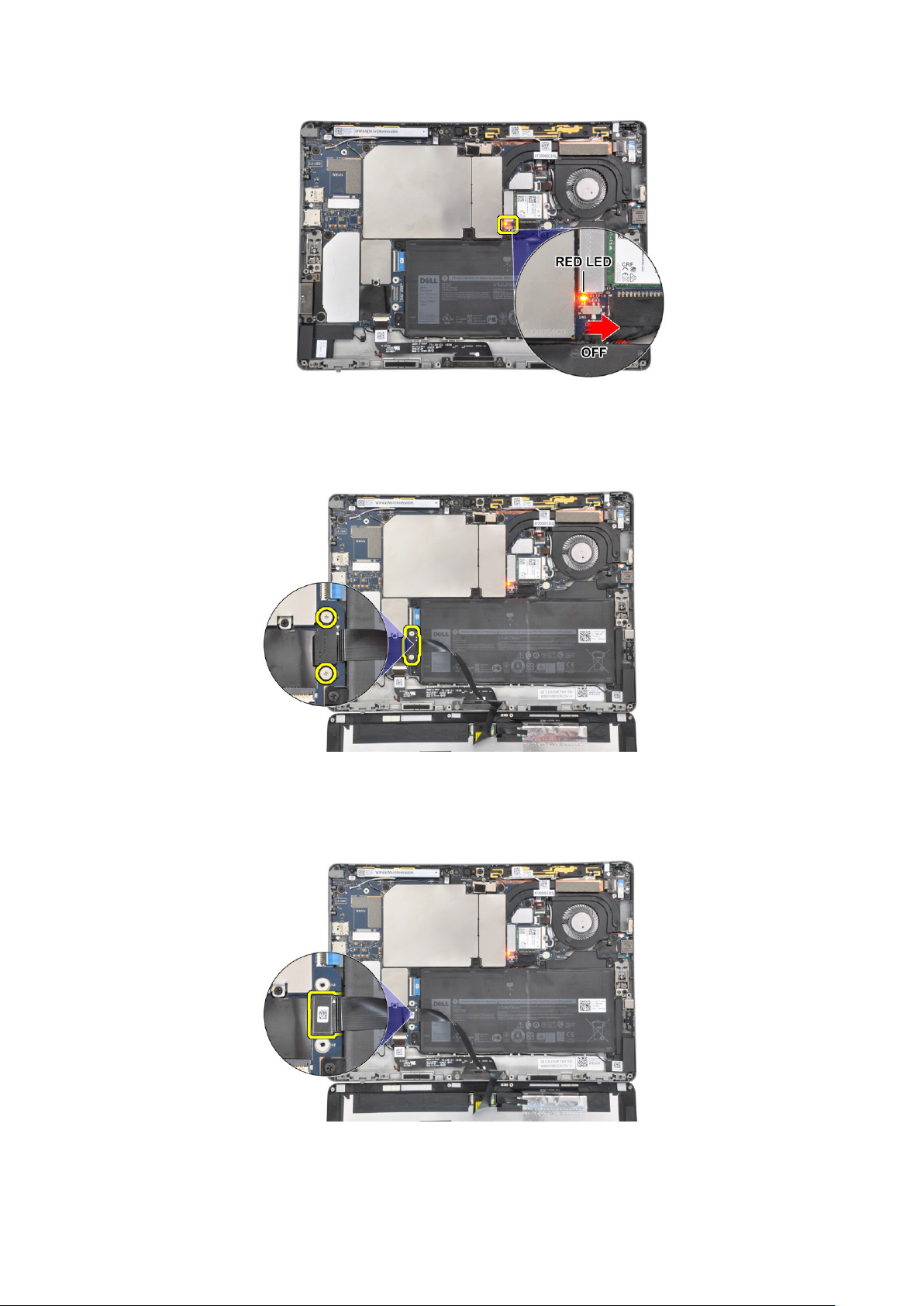
Ilustración 1. Batería apagada
9. Quite los dos tornillos M2x2.5 que fijan el soporte del cable de pantalla a la tarjeta madre y quite el soporte del cable de pantalla.
Ilustración 2. Quite el soporte del cable de pantalla
10. Desconecte el cable de pantalla de la tarjeta madre y quite el ensamblaje del panel de pantalla del sistema.
Ilustración 3. Quite el cable de pantalla
12
Desmontaje y reensamblaje
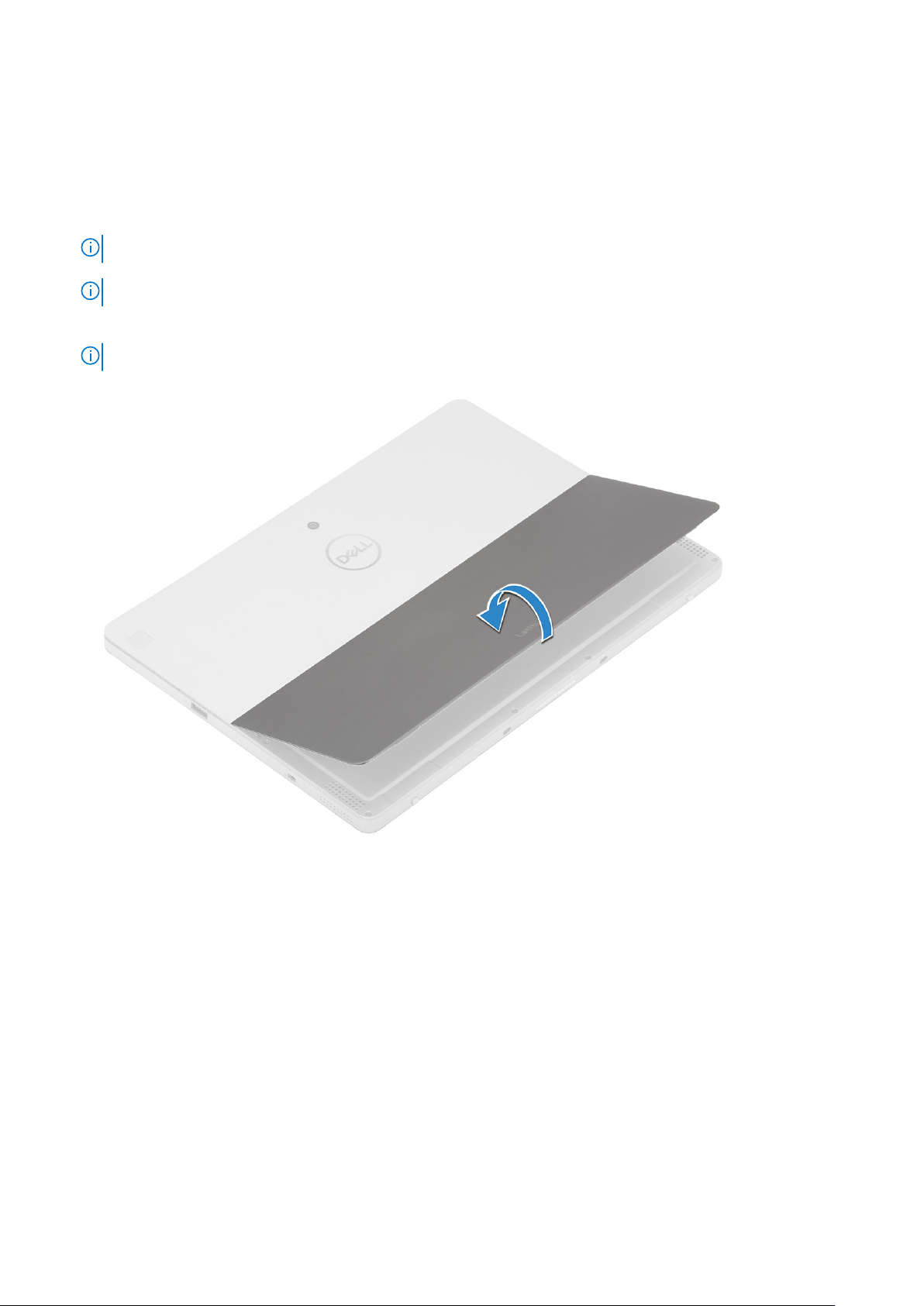
Extracción del ensamblaje de la pantalla
Pasos
1. Siga el procedimiento que se describe en Antes de manipular el interior de la tableta.
2. Abra el soporte de pie manteniendo la tableta en posición vertical y presionándola hacia abajo. Coloque la tableta con la pantalla hacia
abajo.
NOTA: También puede abrir el soporte de pie de la hendidura de los parlantes.
NOTA: La ranura de tarjeta SIM solo está disponible en tabletas enviadas con módulo WWAN.
3. Coloque la tableta en una superficie plana y levante la base para dejar al descubierto la base de la tableta.
NOTA: Asegúrese de abrir el caballete a 145 grados.
4. Para soltar el ensamblaje del panel de la pantalla, realice lo siguiente:
a. Afloje los seis tornillos cautivos que fijan el ensamblaje posterior de la pantalla en su lugar.
b. Cierre el caballete [2] y voltee la tableta para ver la pantalla.
Desmontaje y reensamblaje
13

5. Utilice punzón de plástico [1] para hacer palanca en los bordes [2] del panel de la pantalla desde la parte inferior (cerca del puerto de
acoplamiento).
NOTA: Voltee la tableta para que la pantalla LCD quede hacia arriba.
14 Desmontaje y reensamblaje
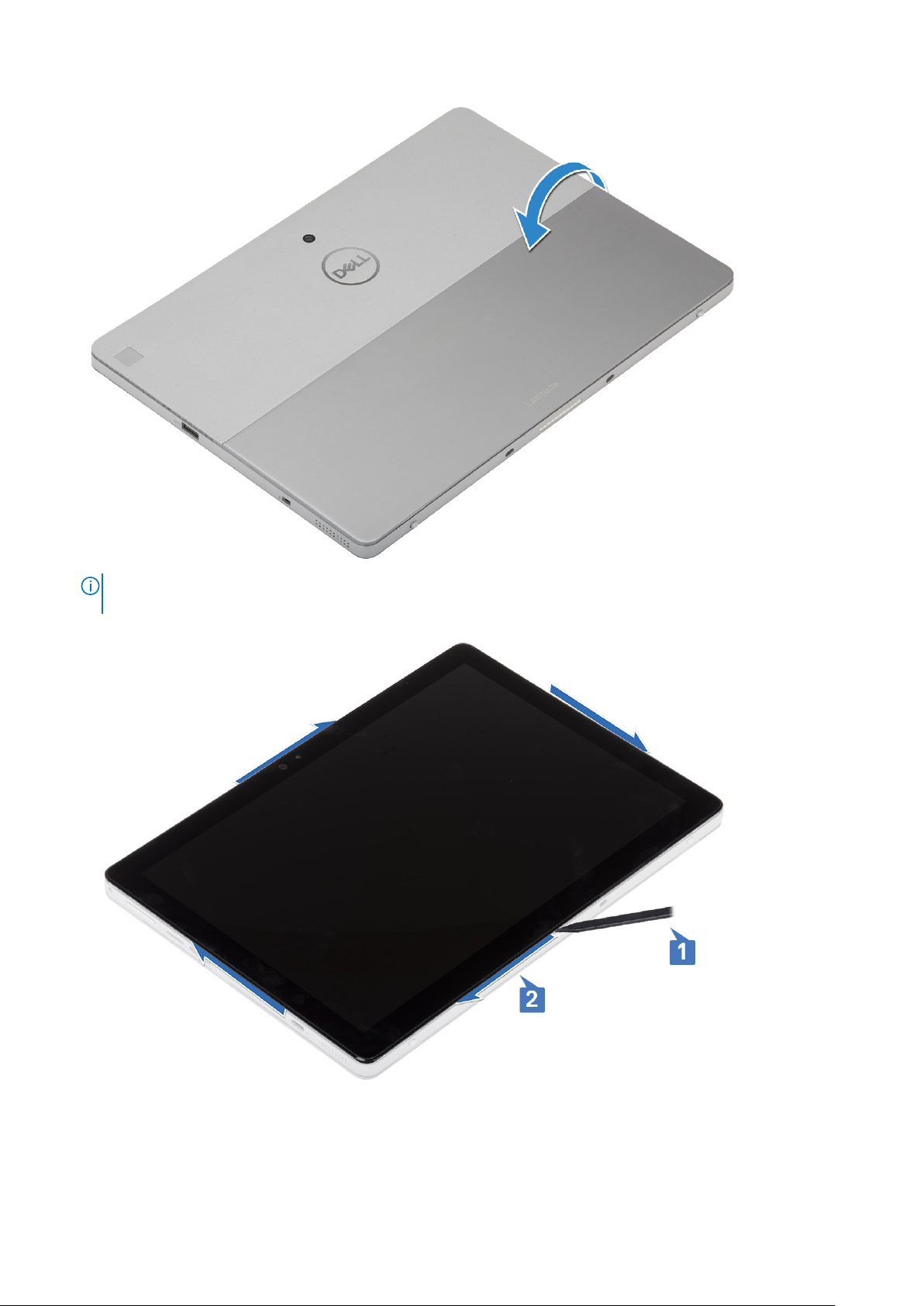
NOTA: Asegúrese de hacer palanca desde el puerto de acoplamiento y mover en el sentido de las agujas del reloj con cuidado,
para evitar daños en los ganchos de plástico. Utilice un instrumento de plástico acabado en punta.
6. Voltee el panel de la pantalla en una superficie plana con el panel de la pantalla LCD hacia arriba.
Desmontaje y reensamblaje
15

7. Deslice el interruptor de alimentación en la tarjeta madre del sistema a OFF.
8. Quite los dos tornillos M2.5 X 3 que fijan el soporte del cable de la pantalla a la tarjeta madre del sistema y quite el soporte del cable de
la pantalla.
16
Desmontaje y reensamblaje

9. Desconecte el cable de la pantalla de la tarjeta madre del sistema y quite el ensamblaje del panel de la pantalla del sistema.
Desmontaje y reensamblaje
17

Instalación del ensamblaje del panel de la pantalla
Pasos
1. Coloque el panel de la pantalla sobre una superficie plana.
2. Conecte el cable de la pantalla al conector en la tarjeta madre del sistema
Ilustración 4. Conecte el cable de la pantalla
3. Conecte el cable de la batería al conector de la placa base.
18
Desmontaje y reensamblaje

Ilustración 5. Conecte el cable de la batería
4. Instale el panel de la pantalla en la tableta y presione los bordes hasta que se encajen.
Desmontaje y reensamblaje
19
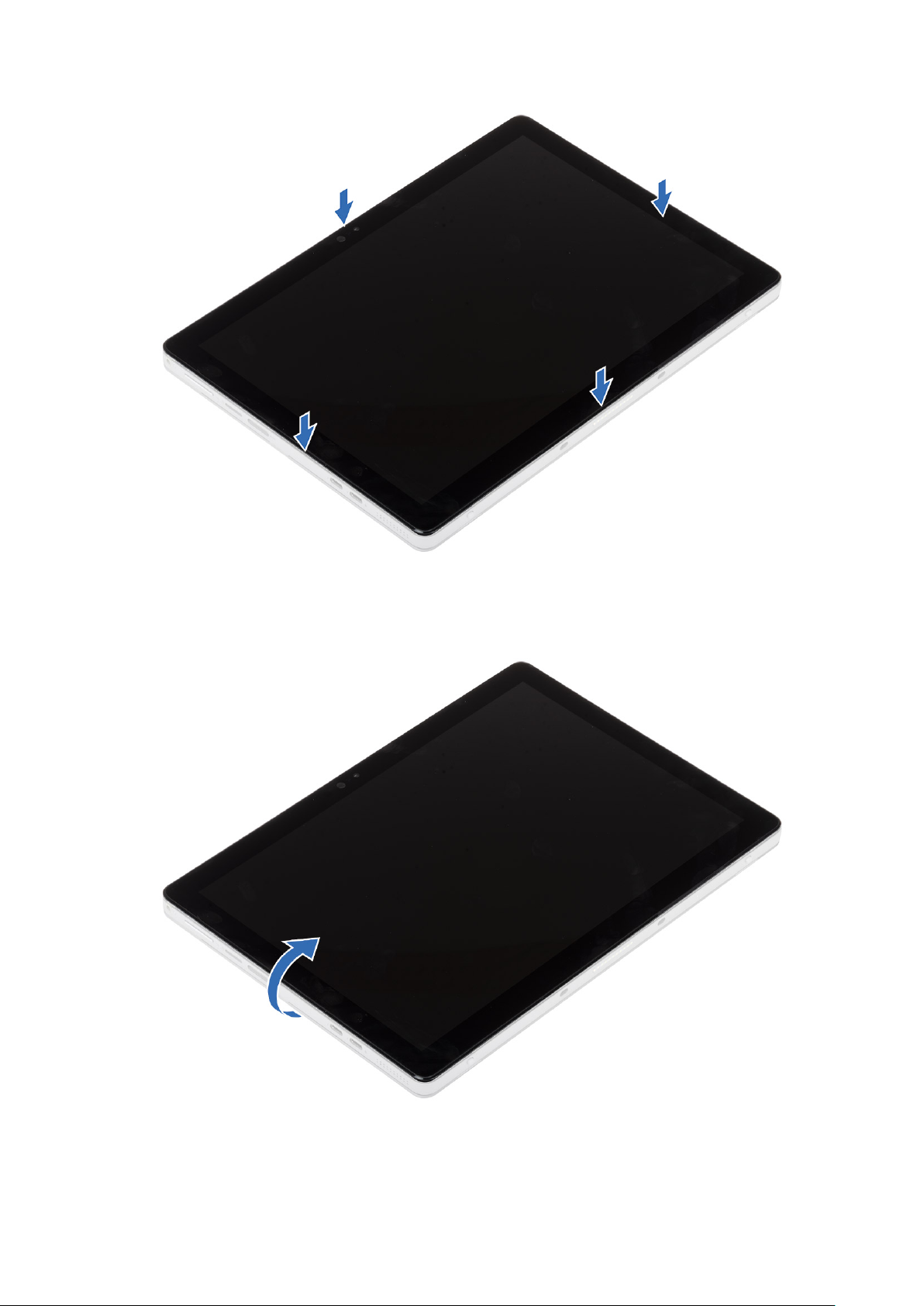
Ilustración 6. Instale el panel de la pantalla.
5. Dé vuelta la tableta y abra la el soporte de pie.
Ilustración 7. Voltee la tableta
6. Reemplace los tornillos M1.6 x 3 para fijar la tableta al panel de la pantalla.
20
Desmontaje y reensamblaje
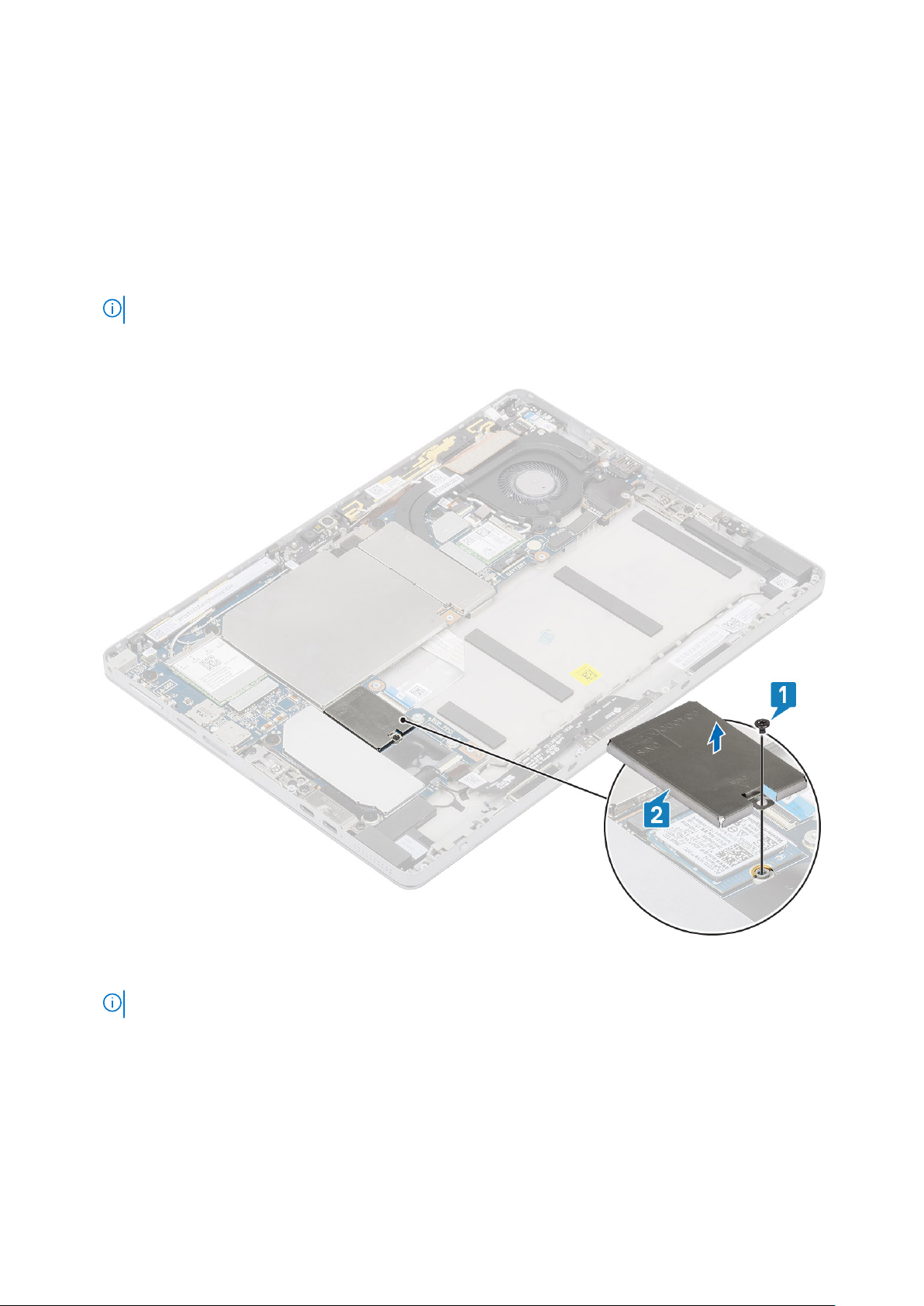
Unidad de estado sólido
Extracción del módulo SSD
Pasos
1. Siga el procedimiento que se describe en Antes de manipular el interior de la tableta.
2. Extraiga:
a. Quite la tarjeta SIM y el panel de la pantalla.
NOTA: La ranura de tarjeta SIM solo está disponible en tabletas enviadas con módulo WWAN.
3. Para extraer el módulo SSD, realice lo siguiente:
a. Quite el tornillo único M2 x 2.5 que fija la cubierta del blindaje de la SSD M.2 2230.
b. Levante la cubierta de blindaje de la SSD M.2 2230 de la tableta.
c. Deslice y levante el módulo de la SSD de la ranura de la tableta.
NOTA: Asegúrese de NO levantar la tarjeta SSD en un ángulo mayor a 15°.
Desmontaje y reensamblaje 21
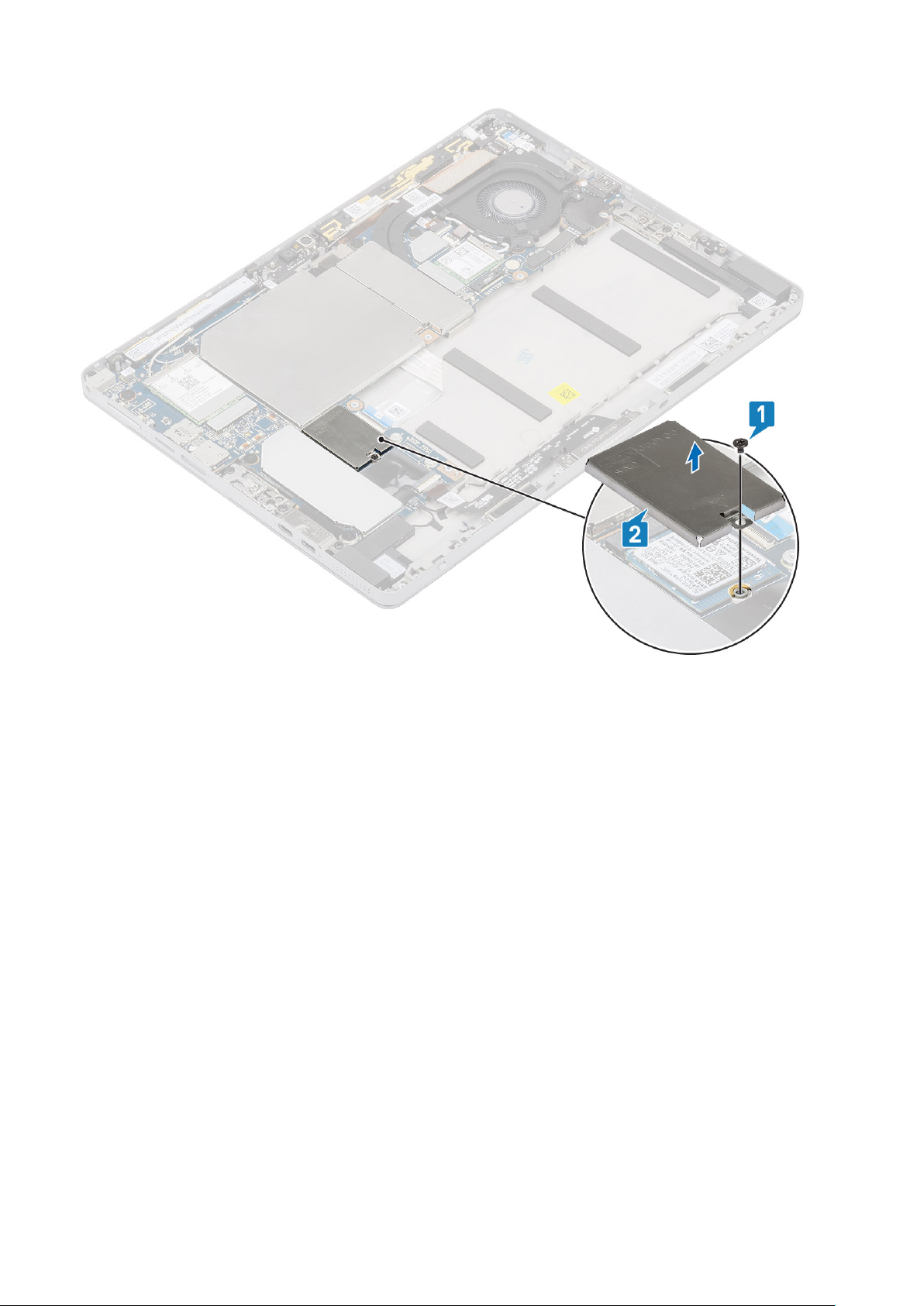
22 Desmontaje y reensamblaje

Instalación del módulo de la SSD
Pasos
1. Inserte el módulo de la SSD en la ranura de la tarjeta madre del sistema.
Desmontaje y reensamblaje
23
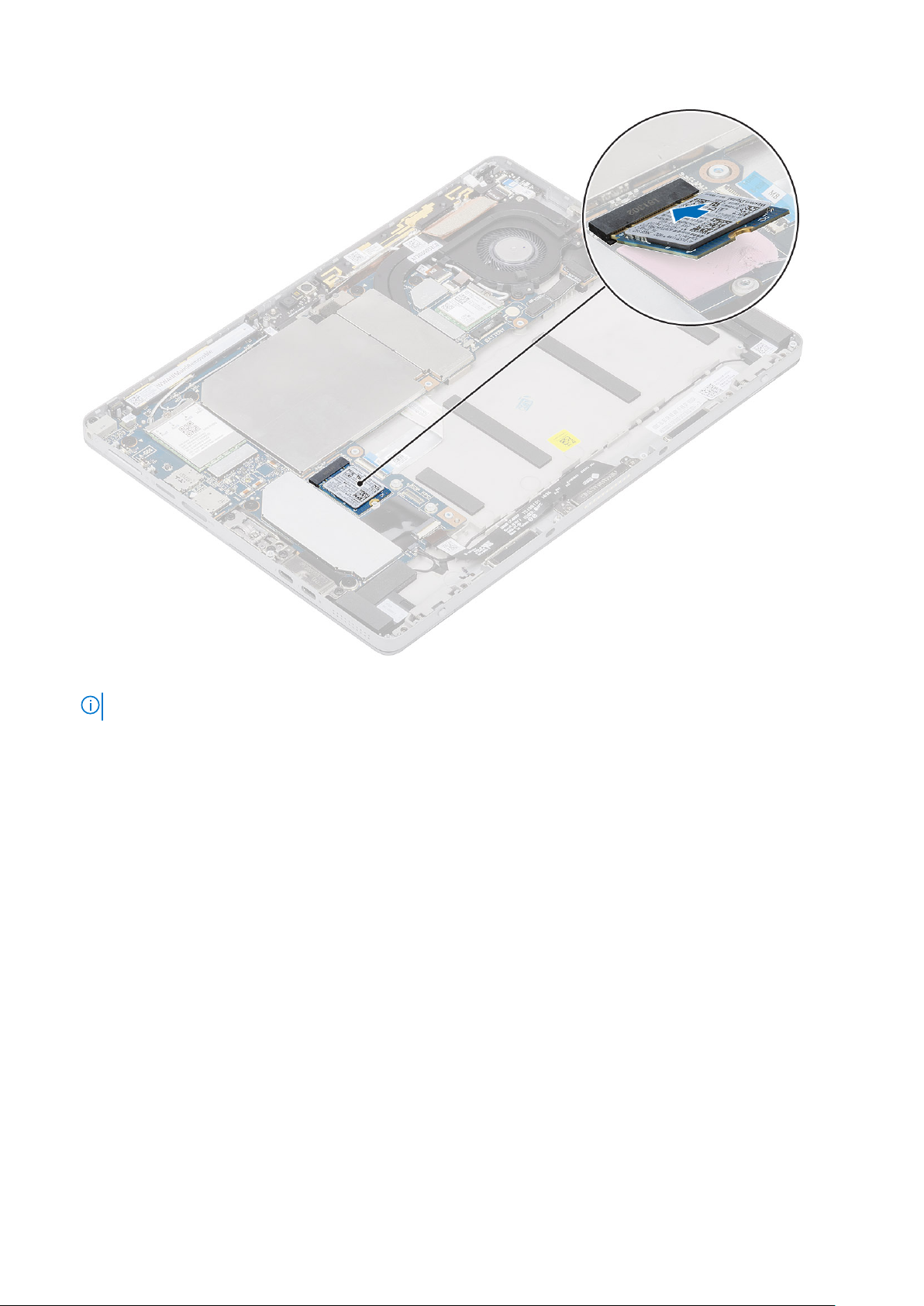
2. Reemplace el tornillo M2 x 2.5 para fijar el blindaje de la SSD.
NOTA: Alinee el blindaje con cuidado para evitar daños en los cabezales de los ganchos.
24 Desmontaje y reensamblaje
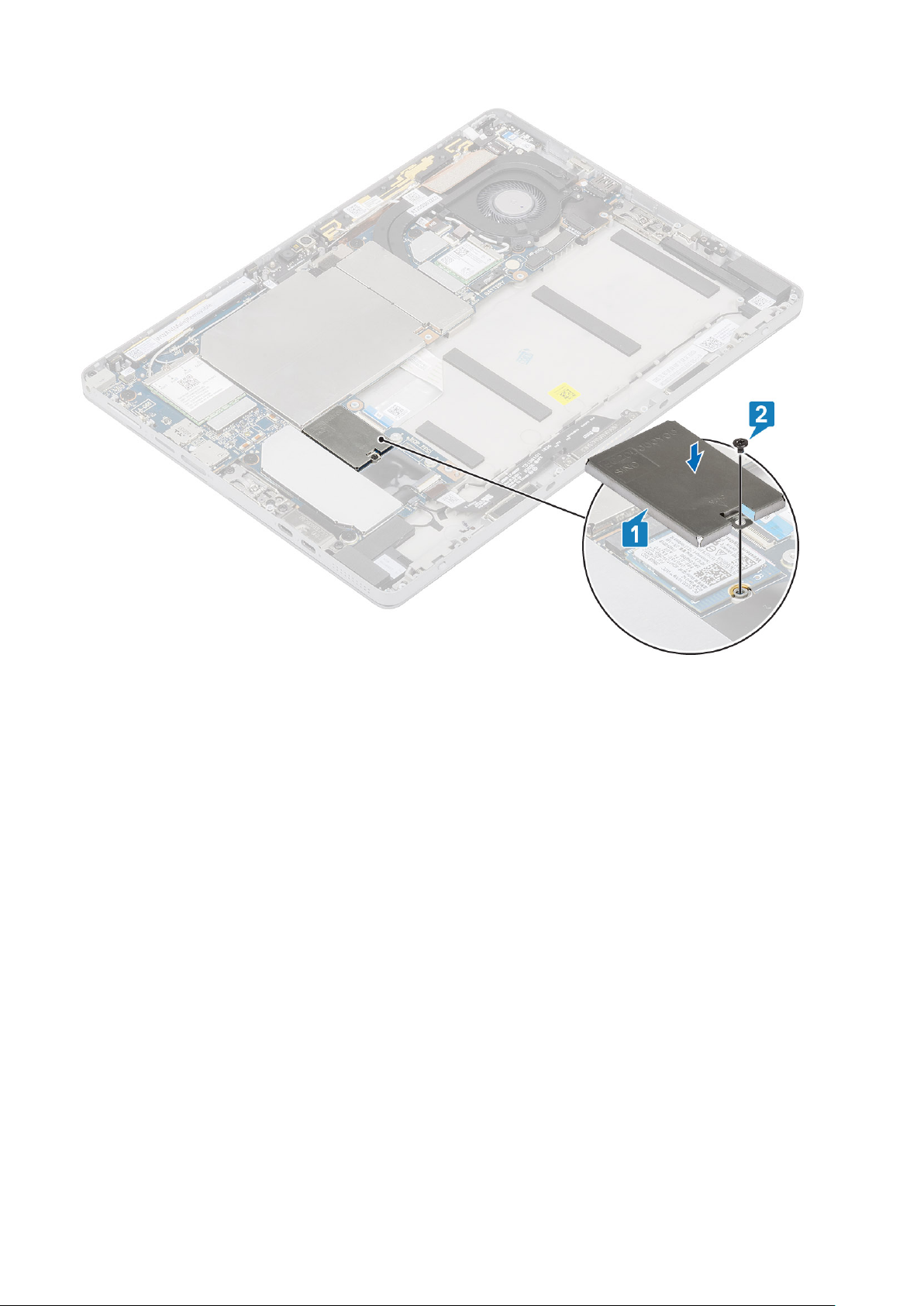
Desmontaje y reensamblaje 25

Tarjeta WWAN
Extracción de la tarjeta WWAN
Sobre esta tarea
Pasos
1. Siga el procedimiento que se describe en Antes de manipular el interior de la tableta.
2. Quite los siguientes elementos:
a. Tarjeta SD
b. SIM
c. Panel de pantalla
d. Batería
3. Afloje los tornillos M2 x 2.5 que aseguran el soporte de WWAN a la tarjeta WWAN [1].
4. Quite el soporte de WWAN [2].
5. Desconecte los cables de antena de la tarjeta WWAN [3].
6. Deslice y quite la tarjeta WLAN de la ranura de tarjeta WWAN [4].
26
Desmontaje y reensamblaje
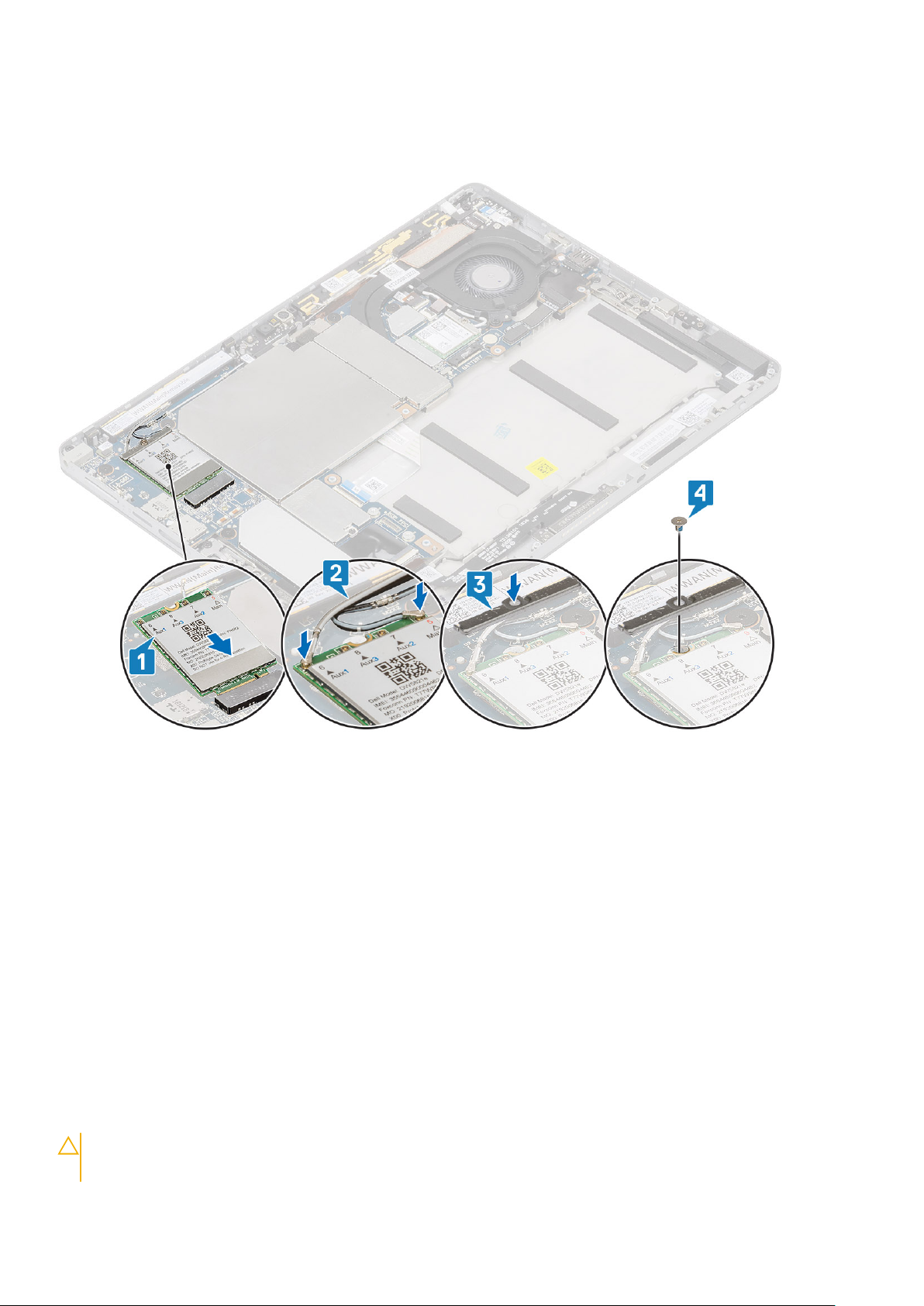
Instalación de la tarjeta WWAN
Sobre esta tarea
Pasos
1. Alinee la muesca de la tarjeta WWAN con la lengüeta de la ranura de tarjeta WWAN e inserte la tarjeta formando un ángulo en la ranura
de tarjeta [1].
2. Conecte los cables de la antena a la tarjeta WWAN. [2]
3. Coloque el soporte de WWAN en la tarjeta WWAN [3]
4. M2x3.0 que asegura el soporte de WWAN a la tarjeta WWAN.
5. Instale los siguientes elementos:
a. Tarjeta SD
b. SIM
c. Panel de pantalla
d. Batería
6. Siga el procedimiento que se describe en Después de manipular el interior de la tableta.
Batería
Precauciones para batería de iones de litio
PRECAUCIÓN:
● Tenga cuidado cuando maneje baterías de iones de litio.
Desmontaje y reensamblaje 27
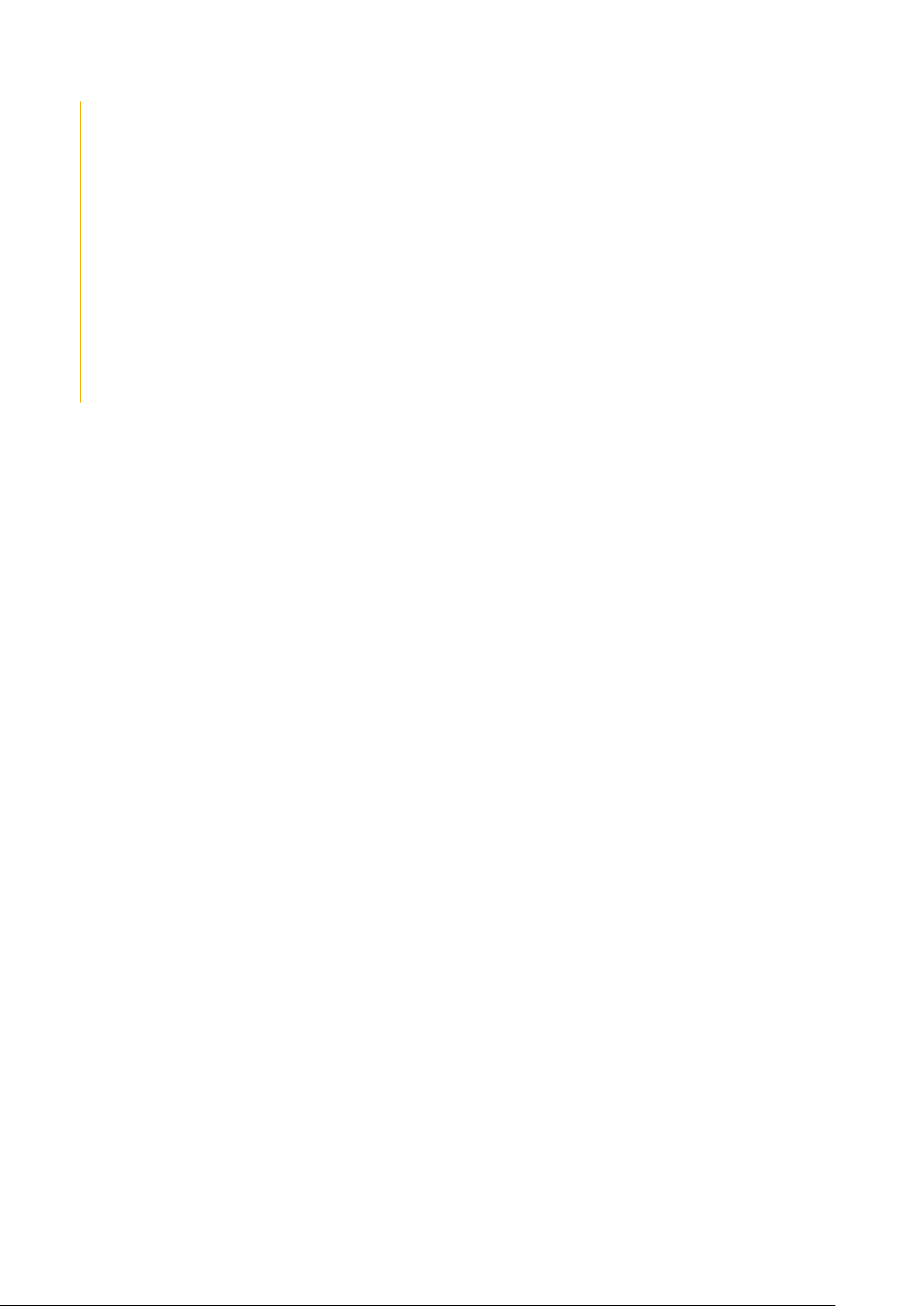
● Descargue la batería por completo antes de quitarla. Desconecte el adaptador de alimentación de CA del sistema y
utilice la computadora únicamente con la alimentación de la batería: la batería está completamente descargada
cuando la computadora ya no se enciende al presionar el botón de encendido.
● No aplaste, deje caer, estropee o penetre la batería con objetos extraños.
● No exponga la batería a temperaturas altas ni desmonte paquetes de batería y células.
● No aplique presión en la superficie de la batería.
● No doble la batería.
● No utilice herramientas de ningún tipo para hacer palanca sobre o contra la batería.
● Verifique que no se pierda ningún tornillo durante la reparación de este producto, para evitar daños o perforaciones
accidentales en la batería y otros componentes del sistema.
● Si una batería se atasca en la computadora como resultado de la inflamación, no intente soltarla, ya que perforar,
doblar o aplastar baterías de iones de litio puede ser peligroso. En este caso, comuníquese con el soporte técnico de
Dell para obtener asistencia. Consulte www.dell.com/contactdell.
● Adquiera siempre baterías originales de www.dell.com o socios y distribuidores autorizados de Dell.
Extracción de la batería
Pasos
1. Siga el procedimiento que se describe en Antes de manipular el interior de la tableta.
2. Quite los siguientes elementos:
a. Tarjeta SD
b. SIM
3. Para extraer la batería:
a. Despegue la cinta adhesiva que cubre el conector de la batería [1].
28
Desmontaje y reensamblaje
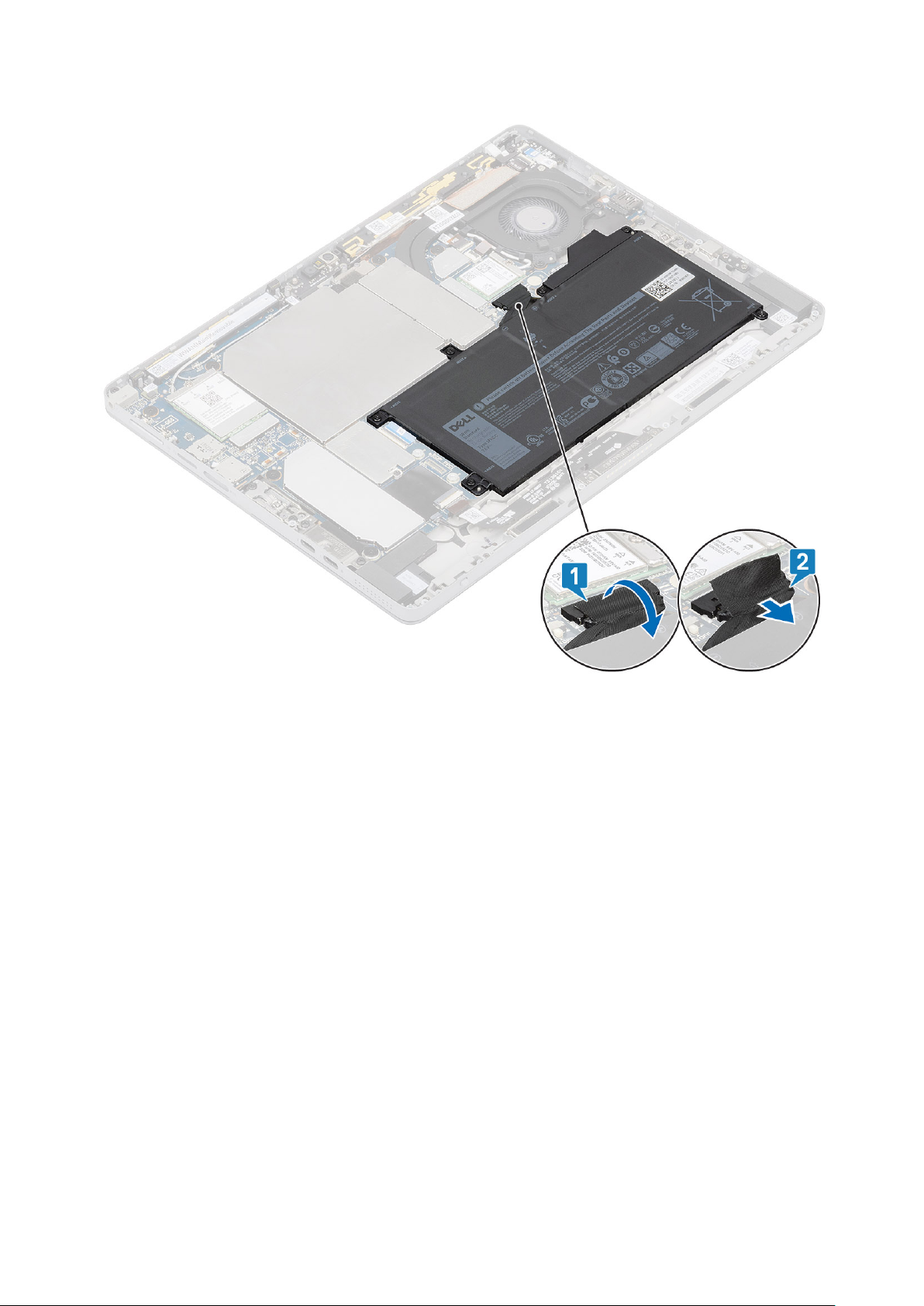
b. Desconecte el cable de la batería de la tarjeta madre [2]
c. Quite los tornillos M2 x 4 que aseguran la batería al chasis [1].
d. Levante la batería para quitarla del chasis [2].
Desmontaje y reensamblaje
29
